Hogyan állítsa vissza Yandex böngésző, és mentse könyvjelzőket
Érdemes tudni, hogy a „Hogyan újratelepíteni a Yandex böngésző könyvjelzők megőrzése?
Hogyan állítsa vissza Yandex böngésző könyvjelzők megőrzése?
Ha megpróbálta újratelepíteni a böngésző magad, akkor valószínűleg észre, hogy sajnos a visszaállítás törli az összes személyes adatot, mint például jelszavak, történelem, plug-inek, beleértve a könyvjelzőket.
De van egy másik módja annak, hogy telepítse újra, amelyben lapok és az egyéb személyes adatokat nem törlődnek! Ő egy kicsit eltér a szokásos „újratelepíteni” # - csak meg kell többet „ponazhimat„egér, meg minden. De minden, ami fontos neked # - mentésre kerül! =)
Vágjunk bele. Nyissa ki az ablakot, ahol már telepítette a programot, amely a számítógépen:
Ez megnyitja a programok listáját ott meg kell találnunk a böngésző, kattintson rá, majd a Törlés:
Ez megnyit egy ablakot, ahol a program kérni fogja, vagy távolítsa el vagy telepítse újra, válasszon:
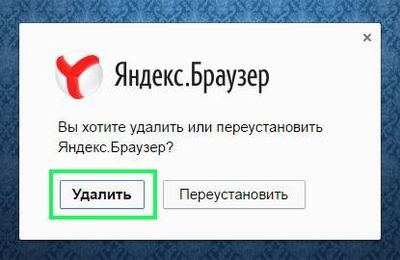
És most a figyelmet! Mi nem tesz egy pipa ebben a mezőben, úgy, hogy csak a böngésző már eltávolították, és a profil (azaz a beállítások, jelszavak, könyvjelzők) maradt a számítógépen:
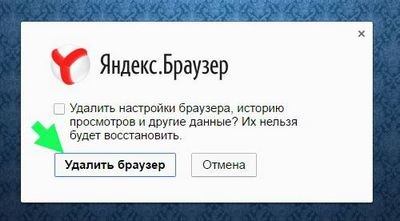
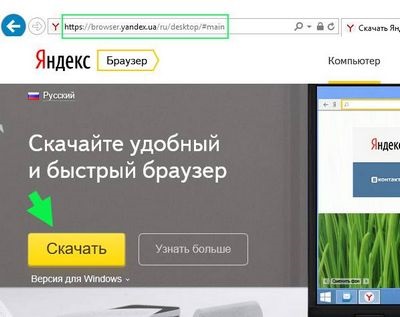
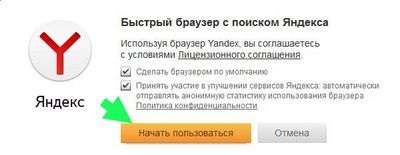
Most minden, amikor telepíti a böngészőt, minden könyvjelzők, jelszavak, minden mentésre kerül. Miután elhagytuk törlésekor profilját csak hogy „felvette” a böngészőnek, hogy hoztunk létre át.
Én személyesen ellenőrzött, mentett jelszavak én már miután egy új létesítmény a böngészőt, így nyugodtan használja ezt a módszert kell újratelepíteni a rendszert!
És mi történik? Tudtuk, hogy állítsa vissza a Yandex Browser megtakarítás könyvjelzők, jelszavak, beállítások és egyéb dolgok =)
1. tipp: Hogyan állítsa vissza a böngésző
Először törölje a régi változat a böngésző, ha valamilyen oknál fogva nem működik, vagy nem kell, hogy mentse az összes könyvjelző és a mentett jelszavakat. Ehhez menj a „Control Panel”, kattintson az Eltávolítás programokat. Hogy a böngésző a listán, akkor törölje. Ezt követően, akkor ajánlott, hogy megy a rendszer mappát, ahol a program telepítve. Az alapértelmezett érték a helyi meghajtó C: Program Files mappába. Törölni a mappát a neve a böngésző, hogy megszabaduljon az összes adatot. Néha rendszergazdai jogokkal kell eltávolítani a rendszer mappát.
Töltse az új verzió az Internet böngésző kényelmes Önnek. Telepíteni, megy minden pont a telepítést. Nézze meg a szerződés feltételeit a használata a program, jóváhagynia. Válasszon egy helyet, ahová telepíteni a böngészőt (például egy adott helyi merevlemezre, ha több mint egy mappát, ahová a program lesz). Néhány böngésző telepítése során egy további ajánlatot tesz affiliate programok. Ha nem kell, akkor ne tegye a kullancs előtt nevük.
A telepítés után nyissa meg a böngészőt, és kipróbálni. Ha minden hibátlanul működik, használja a programot a saját. Ha a böngésző nem működik, próbálja meg újratelepíteni azt teljesen át minden szakaszában eltávolítása és beszerelése.
Töltse az új verzió a böngésző anélkül, hogy eltávolítja a régit, ha azt szeretné, hogy tárolja a jelszavakat és könyvjelzőket ép. A letöltés után telepíteni a böngészőt, ugyanazon a helyen, mint a régi változat. Így lesz telepíteni ugyanazt a böngészőt, de korszerűsített formában. Bizonyos esetekben ez kijavítja hibáit, bogarak és a „hibák” a munkaprogramot.
Tipp 2: Hogyan lehet eltávolítani az Opera böngészőt
Az Opera böngésző nem a szokásos uninstall fájlt. De ne gondolja, hogy azért, mert ez az, hogy beletörődik a jelenléte nemkívánatos böngésző a számítógépen, és úgy tenni, mintha csak nem is létezik. Vegye ki az Opera böngészőt nélkül lehetséges uninslall.exe fájlt.

Az egér scroll kerék vagy szalag keresni a listán az Opera böngészőt, és válassza ki egyszeri kattintással a kívánt sort az egér bal gombjával. Az információ megjelenik a jobb oldalon a vonal: milyen gyakran használt böngésző, hogy mennyi hely a merevlemezen, és amikor indult utoljára. Kattintson a „Törlés” gombra.
Indít egy új ablak „telepítése Opera [verziószám].” Ha azt szeretnénk, hogy törölje az összes a böngésző cookie-kat, előzményeket, jelszavakat és tanúsítványokat, egyéni beállítások Opera, könyvjelzők, névjegyek és jegyzetek, ellenőrizze a marker a „Törlés felhasználói adatokat.” Kattintson a „Törlés” gombra a jobb alsó sarkában az ablak.
A rajt után az eltávolítási folyamat automatikusan betölti internetes oldalán az Opera böngészőt, amely tájékoztatni kell, hogy a tökéletes eltávolítására (Opera mostantól eltávolította). Kérésére ugyanazon az oldalon, akkor magyarázza az eltávolításának okát a böngésző, megjegyezve, a kötelező mezőt marker, vagy meghatározza a saját oka. A „Programok hozzáadása és eltávolítása” a böngésző karakterlánc nevét eltűnik a listából. Az ablak bezárása.
Keresse meg azt a mappát, amelyben őrizték Opera (az alapértelmezett böngésző telepítve a könyvtárban C: / Program Files / Opera) - Valószínűleg lesz néhány fájlt, hogy ott még nem távolították el. Jelölje ki az Opera mappát, és törölje azt a szokásos módon, a Delete billentyű lenyomásával, és az Enter gombot, vagy kattintson a mappát, jobb kattintás és válassza ki a „Törlés” parancsot a felnyíló menüben.
Save böngésző könyvjelzőit Yandex a mentési
Ha azt szeretnénk, hogy telepíti az új verziót az operációs rendszer - a legvalószínűbb, akkor eldönthetjük, hogy vegye fel a vizuális könyvjelzők veled. Szintén hasznos lehet a mentés vagy mentés. Akkor egyszerűen mentsen egy USB flash meghajtóra vagy egy felhő, és vészhelyzet esetén visszaállítani az összes adatot. Ez a cikk egy részletes útmutató, hogyan kell megőrizni a vizuális és a szokásos könyvjelzők közé Yandex böngészőt.
Szinkronizálás Yandex
Ez a módszer a legegyszerűbb, és általában a legkényelmesebb, mert nem kell, hogy kövesse a létrehozását példányban. Segítségével ezt a szolgáltatást időpontját, a vizuális könyvjelzők, és más fontos információkat a böngésző lesz a szerveren tárolt Yandex. Amint bármilyen módosítást - a rendszer automatikusan regisztrálja, és a megfelelő beállítások a szerveren.
Mínusz a szinkronizálás, hogy ha véletlenül törli a vizuális könyvjelzők - akkor nem lesz képes visszaállítani őket, mert törlődik és a felhők Yandex.
Annak érdekében, hogy aktiválja a szinkronizálást a kiszolgálóval, kövesse az utasításokat:
Most, a könyvjelzők, a vizuális könyvjelzők, jelszavak és a böngészési előzmények tárolják a szerveren Yandex.
HTML formátumban
Ez a leginkább triviális módszer, amely végre a szabványos felületen Yandex böngészőt. Vele, akkor hozzon létre egy kis fájlt html formátumot, amelyben exportálni az adatokat. Sajnos vizuális könyvjelzők így nem lehet megmenteni. Aztán, amikor az információ válik szükségessé, akkor használja ugyanazt a felületet könnyen számolni az összes fájlt, és mentse el a böngészőben.
Ahhoz, hogy az adatokat exportálni a HTML, az alábbi néhány egyszerű lépésből áll:
- Kezdés Yandex böngészőt.
- Való jobb kattintással az üres hely a panel, hogy mely lapokat helyeznek, nyissa meg a helyi menüt.
- A legördülő listából válassza ki a «Könyvjelzők menedzser» ( «Könyvjelző Manager"), para.
- A jobb oldalon a képernyő, a keresőmező alatt van egy gomb «rendezése» ( «Order»). Kattints rá.
- A listában ki kell választani «Könyvjelzők exportálása HTML-fájlba» ( «Export HTML»).
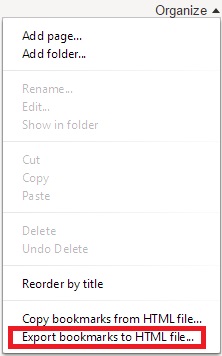
- Válassza ki a könyvtárat, ahová a fájlt menteni, és adja meg a nevét, a mentés, mint például a „másolja a könyvjelzők”.
Ha valamilyen okból nem elégedett a lehetőségeket a fent tárgyalt, akkor hozzon létre egy biztonsági másolatot a könyvjelzők fájl, ami tartalmazza az összes információt a lapok a böngésző. Sajnos vizuális könyvjelzők ilyen módon nem lehet megmenteni.
Ez az objektum tárolja a AppData mappa, ami el van rejtve. Ez azt jelenti, hogy nem lehet látni anélkül, hogy egy előre beállított vezeték. Ahhoz, hogy távolítsa el ezeket a korlátokat, kövesse az utasításokat: